مورچا کھیلتے وقت ایک پریشان کن چیز یہ ہے کہ مائکروفون اچانک کام کرنا چھوڑ دیتا ہے اور آپ اپنے ساتھی ساتھیوں سے بات نہیں کرسکتے ہیں۔ اس مسئلے کے بارے میں حال ہی میں بہت ساری شکایات موصول ہوئی ہیں ، لہذا ہم نے 5 آسان اور مدد گار اصلاحات جمع کیں ہیں۔ اپنی آواز چیٹ کو دوبارہ زندہ کرنے کے لئے ان کو آزمائیں!
کوشش کرنے کے لئے اصلاحات:
آپ کو ان سب کو آزمانے کی ضرورت نہیں ہے۔ محض اوپر سے نیچے کام کریں جب تک کہ آپ کو کوئی ایسی حرکت نہ مل سکے جس میں چال چل رہی ہو۔
- اپنے مائکروفون تک رسائی کی اجازت دیں
- آواز کی ترتیبات کو چیک کریں
- کھیل میں مائک کی ترتیبات تشکیل دیں
- اپنے آڈیو ڈرائیور کو اپ ڈیٹ کریں
- گیم فائلوں کی سالمیت کی تصدیق کریں
اس سے پہلے کہ آپ زیادہ پیچیدہ اصلاحات آزمائیں ، براہ کرم یقینی بنائیں کہ آپ کا مائکروفون ہے جسمانی طور پر نقصان نہیں پہنچا ہے ، استعمال میں یو ایس بی پورٹ برقرار ہے ، اور کنکشن سخت اور محفوظ ہے .
1 درست کریں - اپنے مائکروفون تک رسائی کی اجازت دیں
اگر آپ کے مائیکروفون تک رسٹ پر پابندی عائد نہ کی گئی ہو تو اس قسم کا گیم آڈیو ایشو ہو گا۔ زنگ کو اجازت دینے کے ل To ، آپ یہاں درج ذیل مراحل پر عمل کرسکتے ہیں۔
1) اپنے کی بورڈ پر ، دبائیں ونڈوز لوگو کی اور میں ونڈوز کی ترتیبات کے مینو کو کھولنے کے لئے ایک ہی وقت میں۔
2) منتخب کریں رازداری .

3) منتخب کریں مائکروفون بائیں پین پر پھر ، پر کلک کریں بدلیں بٹن ، اور یقینی بنائیں اس آلہ کیلئے مائکروفون تک رسائی مڑ گیا ہے پر .

4) نیچے سکرول کریں اور ٹوگل کریں ایپس کو اپنے مائکروفون تک رسائی کی اجازت دیں .

5) اپنے مائکروفون اور تک رسائی حاصل کرنے کے لئے ڈیسک ٹاپ ایپس کو اجازت دینے کیلئے سکرول کریں ٹوگل آن نیچے بٹن
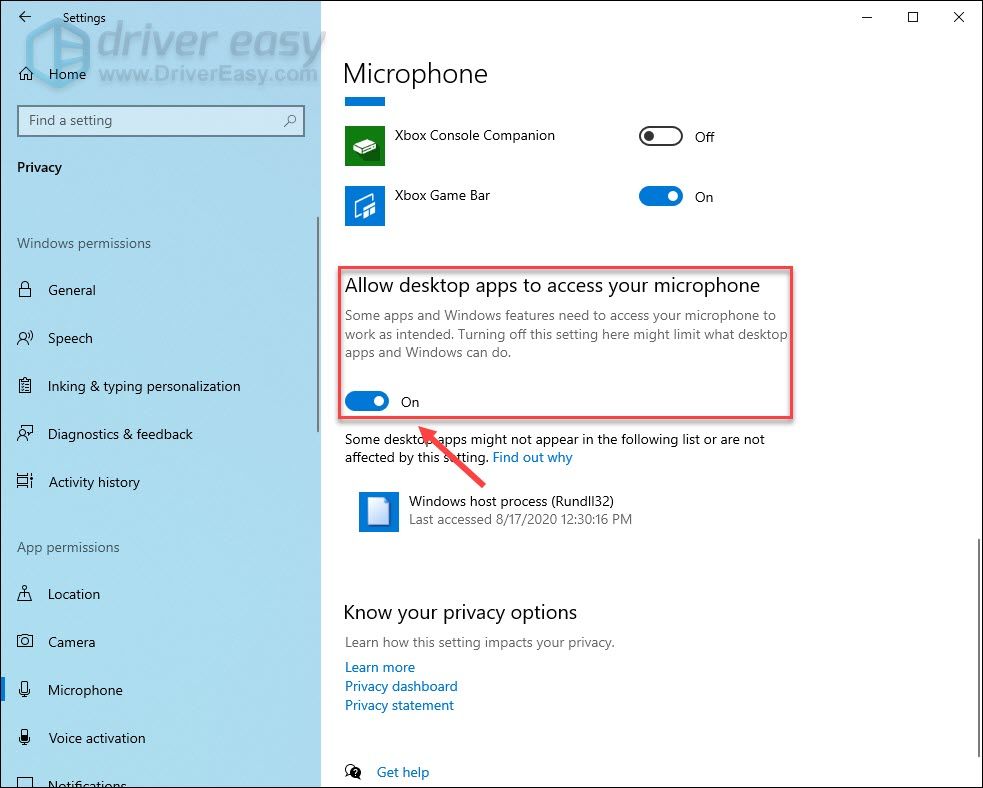
کھیل کو دوبارہ شروع کریں اور اپنے مائک کی دوبارہ جانچ کریں۔ اگر مسئلہ برقرار رہتا ہے تو ، دوسرے فکس پر آگے بڑھیں۔
درست کریں 2 - آواز کی ترتیبات کو چیک کریں
زیادہ تر معاملات میں ، آپ کے ہیڈسیٹ مائکروفون کے منسلک ہونے کے بعد اسے پہلے سے طے شدہ ان پٹ آلہ کے طور پر سیٹ کیا جائے گا۔ تاہم ، اگر کسی طرح آواز کی ترتیبات میں خلل پیدا ہوجائے تو ، مائیکروفون خراب ہو جائے گا ، اور آپ کو دستی طور پر ترتیبات کو موافقت کرنے کی ضرورت ہے۔
1) اپنی کمپیوٹر اسکرین کے نیچے دائیں کونے میں ، پر دبائیں اسپیکر آئیکن اور کلک کریں آوازیں .
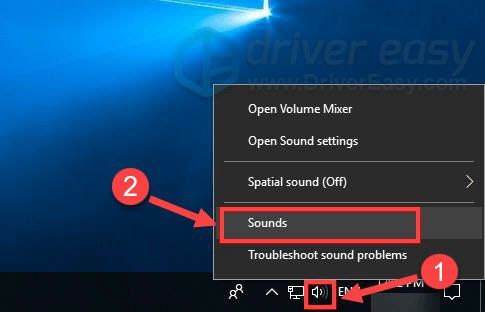
2) پر جائیں ریکارڈنگ ٹیب پھر ، آپ جس مائکروفون کو استعمال نہیں کرتے ہیں اس پر دائیں کلک کریں اور کلک کریں غیر فعال کریں ایک ایک کر کے.
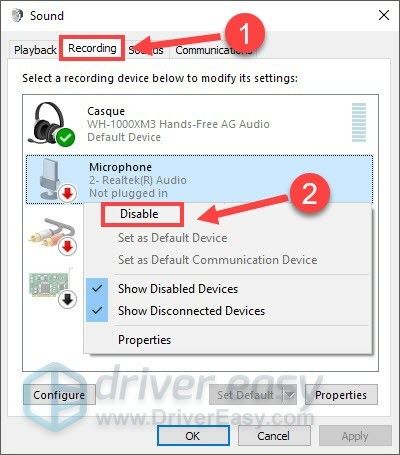
3) آپ جو مائکروفون استعمال کررہے ہیں اسے منتخب کریں اور کلک کریں پہلے سے طے شدہ .
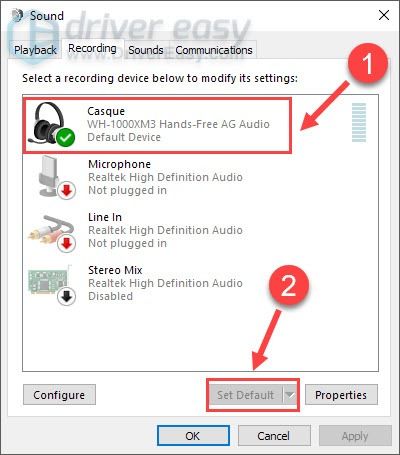
4) اپنے مائکروفون پر کلک کریں اور کلک کریں پراپرٹیز .
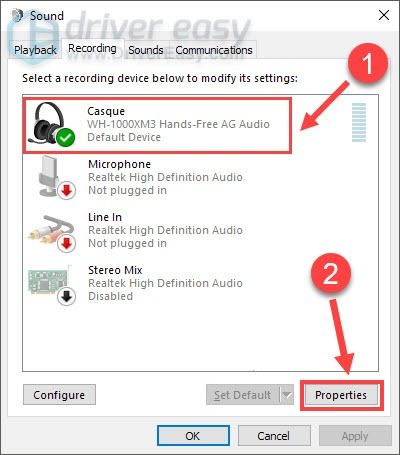
5) پر جائیں سطح ٹیب ، یقینی بنائیں یہ خاموش نہیں ہے اور مائیکروفون والیوم سلائیڈر کو زیادہ سے زیادہ گھسیٹیں۔
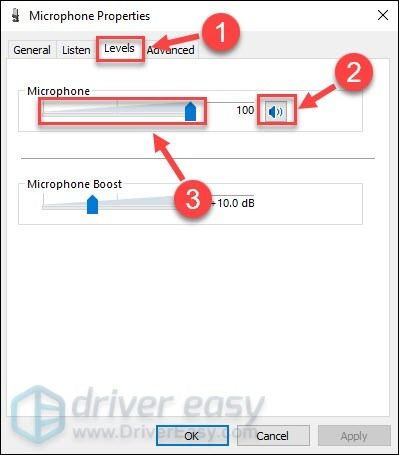
6) کلک کریں ٹھیک ہے تبدیلیوں کو لاگو کرنے کے لئے.
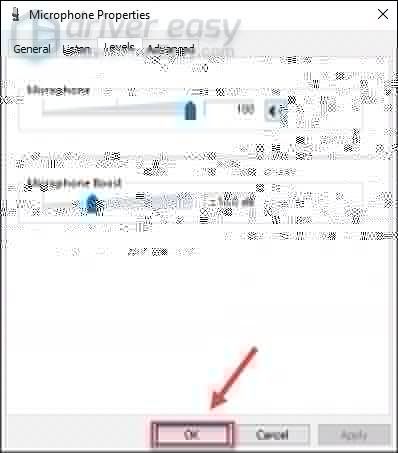
اب چیک کریں کہ آیا آپ مائکروفون کو زنگ میں استعمال کرسکتے ہیں یا نہیں۔ اگر نہیں تو ، اگلا طریقہ آزمائیں۔
درست کریں 3 - کھیل میں مائک کی ترتیبات تشکیل دیں
اپنے مائکروفون کو صحیح طریقے سے کام کرنے کے ل you ، آپ کو نہ صرف اپنے کمپیوٹر پر بلکہ مورچا میں بھی اسے بطور ڈیفالٹ آلہ مقرر کرنا ہوگا۔ گیم میں آپ کی آواز کی ترتیب کو مناسب طریقے سے تشکیل کرنے کا طریقہ یہ ہے:
1) کھیل کے دوران ، دبائیں شفٹ کلیدی اور ٹیب اپنے کی بورڈ پر ایک ہی وقت میں بھاپ دوست کی فہرست کھولنے کے لئے۔ پھر ، پر کلک کریں کوگ وہیل آئیکن اوپری دائیں کونے میں۔

2) منتخب کریں آواز بائیں پین میں ٹیب ، اور وہ مائکروفون سیٹ کریں جسے آپ دراصل صوتی ان پٹ ڈیوائس کے طور پر استعمال کررہے ہیں۔
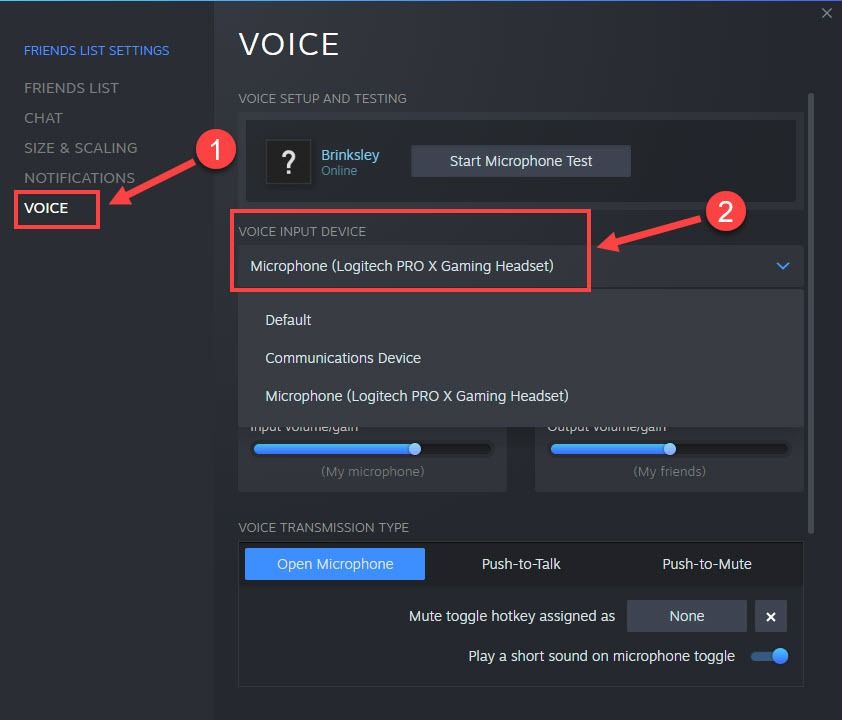
لہذا اب سیٹ اپ بالکل ٹھیک ہے۔ اگر مائیکروفون اب بھی کام کرنے سے انکار کرتا ہے تو ، مسئلہ ڈرائیور سے متعلق ہوسکتا ہے ، اور آپ ذیل میں اگلا طریقہ آزما سکتے ہیں۔
4 درست کریں - اپنے آڈیو ڈرائیور کو اپ ڈیٹ کریں
زنگ مائک کام نہ کرنے والا مسئلہ آپ کے آڈیو ڈرائیور کی خرابی یا بوڑھا ہونے کی نشاندہی کرسکتا ہے۔ اپنے ہیڈسیٹ مائکروفون کو ٹپ ٹاپ حالت میں چلانے کے ل you ، آپ کو آڈیو ڈرائیور کو ہر وقت جدید ترین رکھنا چاہئے۔
آپ اپنے آلہ سازوں کی ویب سائٹ سے حالیہ آڈیو ڈرائیور تلاش کرسکتے ہیں۔ لیکن اگر آپ کے پاس ڈرائیور کو دستی طور پر اپ ڈیٹ کرنے کے لئے وقت ، صبر اور مہارت نہیں ہے تو ، آپ خود بخود یہ کام کرسکتے ہیں آسان ڈرائیور . ڈرائیور ایزی آپ کے سسٹم کو خود بخود پہچان لے گا اور آپ کے ہیڈسیٹ اور آپ کے ونڈوز ورژن کیلئے صحیح ڈرائیور تلاش کرے گا ، اور وہ انہیں ڈاؤن لوڈ اور انسٹال کرے گا:
1) ڈاؤن لوڈ کریں اور ڈرائیور ایزی انسٹال کریں۔
2) آسان ڈرائیور چلائیں اور پر کلک کریں جائزہ لینا بٹن اس کے بعد ڈرائیور ایزی آپ کے کمپیوٹر کو اسکین کرے گا اور کسی بھی پریشانی والے ڈرائیور کا پتہ لگائے گا۔
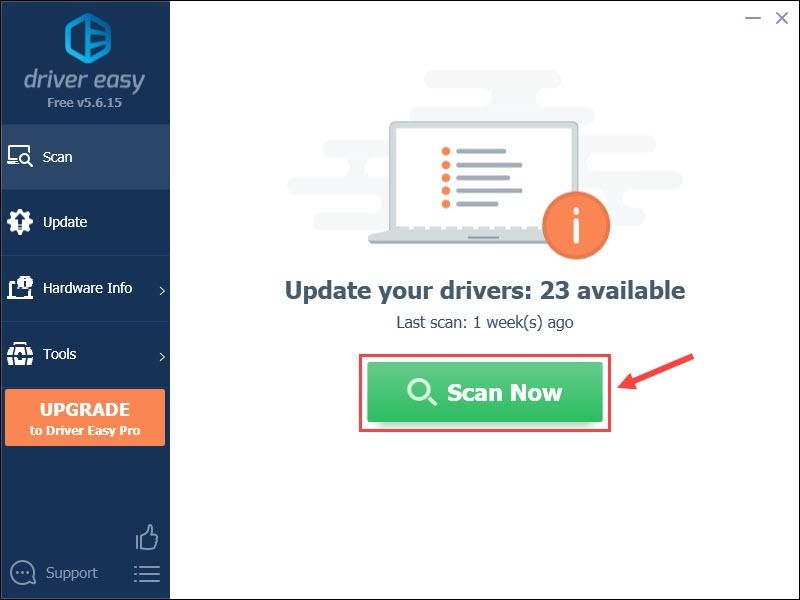
3) پر کلک کریں اپ ڈیٹ اس ڈرائیور کا درست ورژن خود بخود ڈاؤن لوڈ کرنے کے لئے جھنڈا لگا ہوا آڈیو ڈرائیور کے ساتھ والا بٹن ، پھر آپ اسے دستی طور پر انسٹال کرسکتے ہیں (آپ یہ مفت ورژن کے ساتھ کرسکتے ہیں)۔
یا کلک کریں تمام تجدید کریں آپ کے سسٹم میں موجود تمام ڈرائیوروں کا صحیح ورژن خود بخود ڈاؤن لوڈ اور انسٹال کرنا جو غائب ہیں یا پرانی ہیں۔ (اس کی ضرورت ہے پرو ورژن جو مکمل تعاون اور 30 دن کی پیسہ واپس کرنے کی گارنٹی کے ساتھ آتا ہے۔ جب آپ کلک کریں گے تو آپ کو اپ گریڈ کرنے کا اشارہ کیا جائے گا تمام تجدید کریں .)
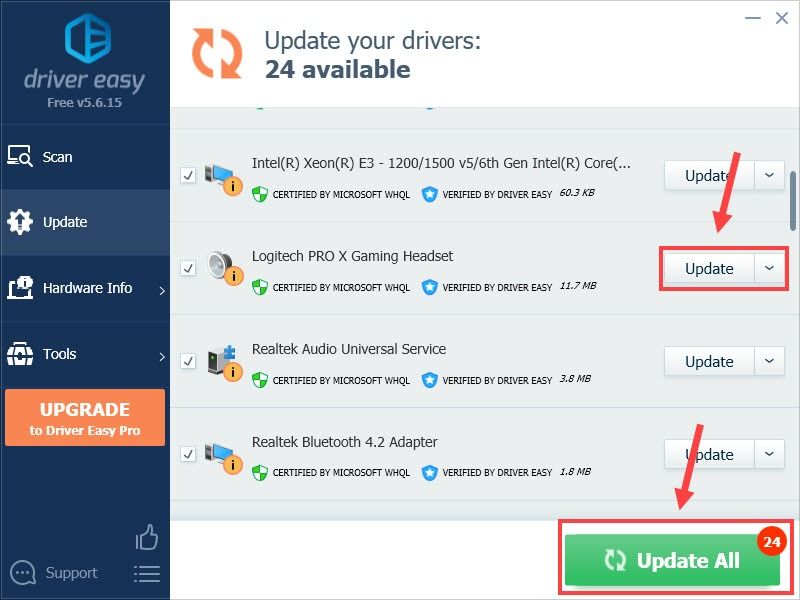 ڈرائیور ایزی کا پرو ورژن مکمل تکنیکی مدد کے ساتھ آتا ہے۔
ڈرائیور ایزی کا پرو ورژن مکمل تکنیکی مدد کے ساتھ آتا ہے۔ اگر آپ کو مدد کی ضرورت ہو تو ، رابطہ کریں ڈرائیور ایزی کی سپورٹ ٹیم پر support@letmeknow.ch .
ہموار آڈیو اور بصری معیار میں اضافہ کے ساتھ گیمنگ کے جدید تجربے کے ل you ، آپ کو تمام آلہ ڈرائیوروں کو باقاعدگی سے اپ ڈیٹ کرنا چاہئے۔ اگر یہ آپ کے معاملے میں مدد نہیں کرتا ہے تو ، کوشش کرنے کا آخری فیصلہ ہے۔
5 درست کریں - گیم فائلوں کی سالمیت کی تصدیق کریں
گمشدہ یا خراب کھیل کی فائلیں مختلف کھیلوں کے مسائل کا سبب بن سکتی ہیں جن میں مورچا مائک کام نہیں کرتا ہے۔ خوش قسمتی سے ، آپ کھیل کے فائلوں کو آسان مراحل میں اسکین اور مرمت کرسکتے ہیں۔
1) اپنا بھاپ کلائنٹ کھولیں اور پر جائیں کتب خانہ ٹیب
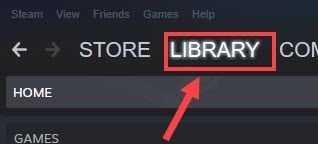
2) دائیں کلک کریں زنگ کھیل کی فہرست سے اور کلک کریں پراپرٹیز .
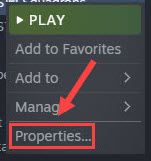
3) پر جائیں مقامی فائلیں ٹیب اور کلک کریں گیم فائلوں کی سالمیت کی تصدیق کریں .
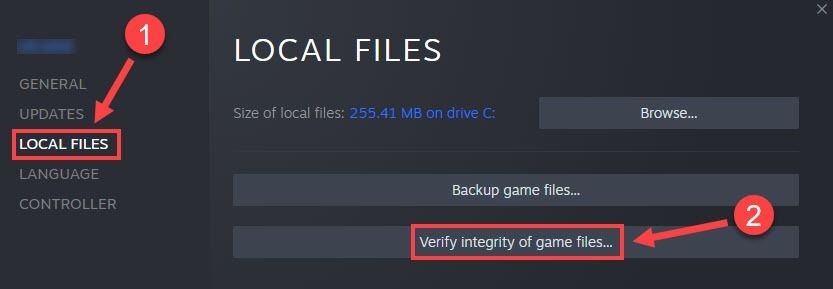
عمل مکمل ہونے کے لئے کچھ منٹ انتظار کریں اور پھر مورچا کو دوبارہ شروع کریں۔ آپ کو گیم میں صوتی چیٹ کی عام حالت میں واپسی ملنی چاہئے۔
امید ہے کہ مذکورہ بالا اصلاحات میں سے ایک آپ کے زنگ مائک کے کام نہ کرنے کا مسئلہ حل کرے گا۔ اگر آپ کے ذہن میں کوئی سوالات یا مشورے ہیں یا اپنے دشواری کا تجربہ شیئر کرنا چاہتے ہیں تو بلا جھجھک نیچے تبصرہ کریں۔

![[حل] ہیلو 4 UE4 مہلک خرابی کا حادثہ](https://letmeknow.ch/img/common-errors/61/halo-4-ue4-fatal-error-crash.png)


![[حل شدہ] ونڈوز پر فورٹناائٹ بلیک اسکرین](https://letmeknow.ch/img/knowledge-base/97/fortnite-black-screen-windows.jpg)
![[حل شدہ] مائن کرافٹ کو تیزی سے چلانے کا طریقہ](https://letmeknow.ch/img/knowledge/27/how-make-minecraft-run-faster.jpg)
